Wix Stores: Kategorien mit der Wix App erstellen und verwalten
4 min
In diesem Artikel
- Eine neue Produktkategorie erstellen
- Produkte zu einer vorhandenen Kategorie hinzufügen oder daraus entfernen
- Eine Produktkategorie löschen
Mache es deinen Kunden leicht, sich in deinem Shop zurechtzufinden. Du kannst die Wix App verwenden, um alle benötigten Produktkategorien zu erstellen und Produkte hinzuzufügen. Es liegt an dir, ob du diese Kategorien anzeigen oder nur intern verwenden möchtest.
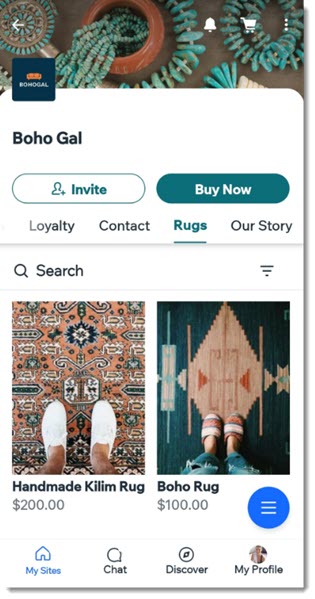
Eine neue Produktkategorie erstellen
Standardmäßig gehören alle deine Produkte zur Kategorie „Alle Produkte“. Du kannst zusätzliche Kategorien erstellen, um deinen Shop zu organisieren und es Kunden zu erleichtern, die gewünschten Produkte zu finden.
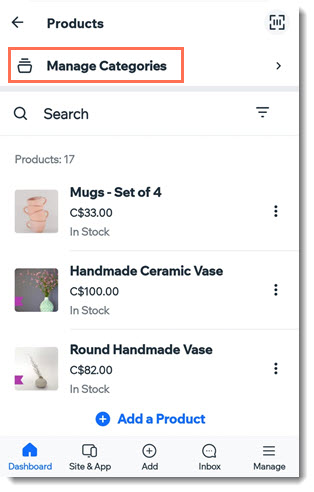
Um eine neue Produktkategorie in der Wix App zu erstellen:
- Öffne deine Website in der Wix App.
- Tippe unten auf Verwalten
 .
. - Tippe auf Produkte speichern oder tippe auf Katalog und wähle Produkte kaufen.
- Tippe oben auf Kategorien verwalten.
- Tippe auf Kategorie erstellen.
- (Optional) Lade ein Kategoriebild hoch.
- Gib einen Kategorienamen ein.
- Tippe auf +Produkte hinzufügen.
- Wähle die Produkte aus, die du der Kategorie hinzufügen möchtest, und tippe auf Hinzufügen.
Tipp: Ein Produkt kann zu mehr als einer Kategorie gehören. - Tippe auf Speichern.
Wichtig:
Nachdem du eine Kategorie erstellt hast, ist sie noch nicht in deiner App oder deinem Online-Shop sichtbar.
Erfahre, wie du deinen Shop in der Spaces by Wix (und anderen Mitglieder-Apps) anpasst, sodass deine Kategorien in verschiedenen Tabs angezeigt werden.
Produkte zu einer vorhandenen Kategorie hinzufügen oder daraus entfernen
Halte deine Online-Präsenz organisiert, indem du neue Produkte den richtigen Kategorien zuweist.
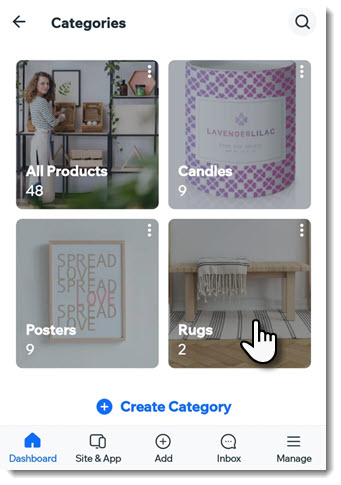
Um Produkte zu einer Kategorie hinzuzufügen oder zu entfernen:
- Öffne deine Website in der Wix App.
- Tippe unten auf Verwalten
 .
. - Tippe auf Produkte speichern oder tippe auf Katalog und wähle Produkte kaufen.
- Tippe oben auf Kategorien verwalten.
- Tippe, um die Kategorie auszuwählen.
- Füge Produkte hinzu oder entferne sie:
- Produkte hinzufügen:
- Tippe auf + Produkte hinzufügen.
- Wähle die Produkte aus, die du der Kategorie hinzufügen möchtest.
Tipp: Ein Produkt kann zu mehr als einer Kategorie gehören. - Tippe auf Hinzufügen.
- Tippe auf Speichern.
- Produkte entfernen:
- Tippe neben dem Produkt, das du entfernen möchtest, auf das Symbol für Löschen
 .
. - Tippe auf Speichern.
- Tippe neben dem Produkt, das du entfernen möchtest, auf das Symbol für Löschen
- Produkte hinzufügen:
Eine Produktkategorie löschen
Du kannst alle Kategorien löschen, die du nicht mehr benötigst. Wenn du eine Kategorie löschst, werden die Produkte darin nicht gelöscht. Sie befinden sich in deiner Kategorie „Alle Produkte“ und jeder anderen Kategorie, zu der du sie hinzugefügt hast.
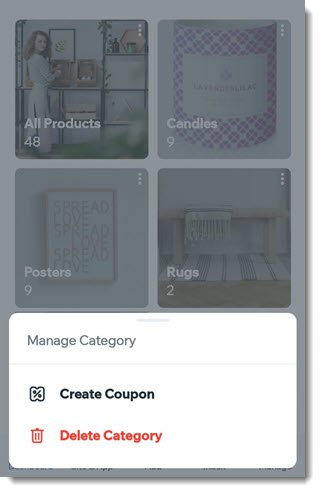
Um eine Kategorie zu löschen:
- Öffne deine Website in der Wix App.
- Tippe unten auf Verwalten
 .
. - Tippe auf Produkte speichern oder tippe auf Katalog und wähle Produkte kaufen.
- Tippe oben auf Kategorien verwalten.
- Tippe in der oberen rechten Ecke der Kategorie auf das Symbol für Weitere Aktionen
 .
. - Tippe auf Kategorie löschen.
Hinweis: Die in der Kategorie enthaltenen Produkte werden nicht gelöscht. - Tippe zur Bestätigung auf Löschen.

